如何让 Google Chrome 阅读给我听
如果您是研究人员、学生或商业分析师,您一定遇到过需要大量阅读的情况。那些自己喜欢阅读长文档的人很高兴。但是,要么懒得做,要么有很多其他重要任务要做,没有时间自己浏览文档,用户可能会发现很难解决这个问题。
这个问题可以通过有人为他们阅读这些文件来解决。幸运的是,谷歌浏览器以扩展程序的形式提供了一个非常有效的解决方案,可以将其添加到谷歌浏览器以阅读网页。本文将向您介绍使用此扩展程序让 Google Chrome 为您阅读文本的方法。

让 Google Chrome 为您朗读
要让 Google Chrome 使用 Read Aloud 扩展程序为您朗读,请执行以下步骤:
通过双击其快捷方式图标启动 Google Chrome,然后在出现的搜索栏中输入“Google Chrome Web Store”。在谷歌 Chrome 网上应用店首页,在搜索栏中输入“大声朗读”,即可显示该扩展程序的搜索结果。
现在,单击此扩展程序旁边的“添加到 Chrome”按钮以在 Google Chrome 上启用它。
之后,您将被要求确认。单击“添加扩展程序按钮”。
将此扩展程序添加到 Google Chrome 后,单击 Google Chrome 搜索栏上的扩展程序图标。
将您刚刚添加到 Google Chrome 的朗读扩展固定到您的搜索栏中,以便于访问。
完成此操作后,您将能够在 Google Chrome 的搜索栏上看到扩展程序图标。
现在,借助此扩展程序导航到您想要阅读的任何网页,然后单击扩展程序的图标。
当您单击此图标时,朗读扩展程序将自动从头开始阅读当前网页。您可以通过单击“停止”按钮随时停止扩展。
结论
通过使用本文介绍的简单方法,您可以轻松让 Google Chrome 为您朗读任何网页文本。这个扩展不仅非常有用,而且使用起来也非常方便。当您专注于更重要的任务时,您可以通过让朗读扩展为您阅读网页来轻松管理您的时间。
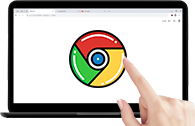
如何解决谷歌浏览器内存不足问题
如何解决谷歌浏览器内存不足问题?今天小编带来谷歌浏览器内存不足处理技巧,一起来看看具体的操作步骤吧。
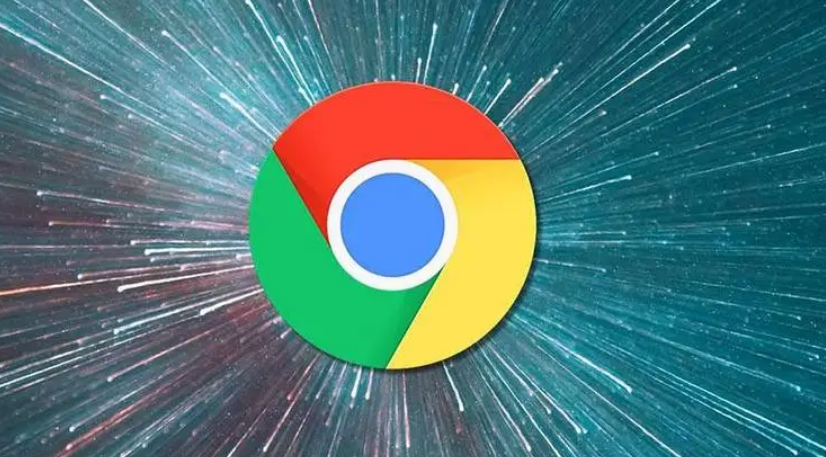
如何在Google Chrome中提升网页的渲染速度
提升Google Chrome浏览器中网页的渲染速度,优化资源加载顺序,减少阻塞,确保页面快速渲染,提升用户体验。

搜狗浏览器打开后页面不正常
如果我们某天发现,在打开搜狗浏览器的时候,频繁地发现页面显示异常,或是与页面进行交互的时候,发生各种诡异的现象,那么我们可以通过禁用插件,调整默认字体,调整页面编码,清除缓存以及使用代理这5种方式处理。

谷歌浏览器app怎么翻译网页
谷歌浏览器app怎么翻译网页?如果你对此也有疑问,那么可以前来阅读今天小编整理的手机谷歌浏览器翻译网页操作技巧,欢迎感兴趣的用户前来学习。
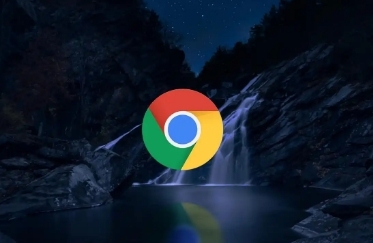
谷歌浏览器神经拟态沙盒模拟金融风险
蜂群舞蹈语言协调智能电网,Chrome浏览器通过这一技术提升电力管理效率,实现能源优化,推动智能电网的发展。

搜狗浏览器怎么样【优势功能介绍】
搜狗浏览器怎么样?提到搜狗,大家想到的是搜狗浏览器还是搜狗输入法呢?但无论是哪一个,都说明搜狗公司推出的这两款软件已经被大众熟知了。

如何在 Windows 10安装 Google Chrome?
为什么要写这个教程呢?因为我是专注于小白入门电脑的教程,所以我发现很多刚使用电脑的朋友们还是不知道怎么安装软件。

如何修改Google Chrome默认安装路径
如何修改Google Chrome默认安装路径?最近,有很多网友想在电脑上安装谷歌Chrome,但是在安装过程中,想改变安装位置。那么,应该如何操作呢?

如何设置谷歌浏览器的下载路径
如何设置谷歌浏览器的下载路径?接下来就让小编给大家带来谷歌浏览器设置下载路径方法技巧,感兴趣的朋友千万不要错过了。

卸载谷歌浏览器之后就再也不能安装怎么办?
你有卸载了谷歌浏览器再次安装回来的经历吗?你知道如何解决有时卸载后无法再安装谷歌浏览器的问题嘛?来和小编一起解决问题吧!

谷歌浏览器无法安装提示有更新版本?
谷歌浏览器无法安装提示有更新版本?谷歌浏览器的下载安装似乎有些问题?你知道该如何解决吗?来和小编一起学习一下谷歌浏览器安装失败提示有新版本的解决方法吧!

如何在 Ubuntu 19.10 Eoan Ermine Linux 上安装 Google Chrome?
在本文中,我们将在 Ubuntu 19 10 Eoan Ermine Linux 上安装 Google Chrome 浏览器。

如何修复每个页面上的错误谷歌浏览器?<解决方法>
错误谷歌浏览器对于更新这个广受欢迎的浏览器的最新版本的用户来说是很常见的问题。

如何在 Google Chrome 中禁用书签侧面板?
谷歌最近在其 Chrome 浏览器中添加了一个侧面板。新添加的侧面板是阅读列表和书签部分的组合。如果您对在 Chrome 中使用新的书签侧面板不感兴趣,您可以选择将其删除。

如何修复:Chrome 无法在线播放视频?方法教程介绍
很多时候Chrome 无法在线播放视频?由于某些连接问题的人为错误,您可能会遇到 Chrome 无法播放视频的问题。要纠正此错误,您只需遵循一些基本的故障排除步骤即可。此外,在执行缓存清除甚至浏览器重置之前,重新启动您的 PC 或笔记本电脑并检查互联网连接始终是事先的补救措施。

如何首次投射 Chrome 标签页
Chromecast 从任何电视流式传输电影、电视节目、音乐等内容的能力非常棒。您还可以从计算机投射到电视。

如何在 Chrome Windows 和 Mac 中禁用隐身模式?
浏览器允许以两种不同的模式上网。一种是正常模式,浏览器将记录所有浏览历史记录以加快您的活动。二是不记录历史的私有模式。私人模式将帮助您保持浏览器清洁,并且不会在您的历史记录中留下任何痕迹。

谷歌浏览器无法上网的几种解决方法(详细步骤)
你的谷歌浏览器出现了无法上网又不清楚原因的问题吗?来看看小编给出的几种情况与方法,快来看看该怎么办吧!





